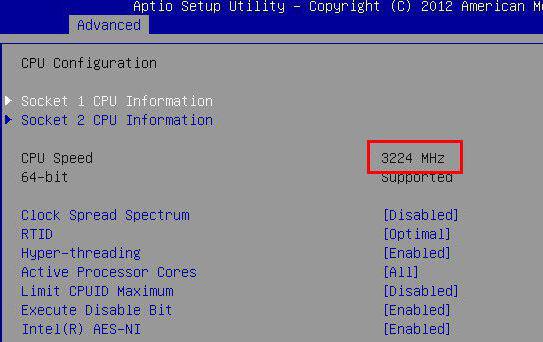З кожним роком комплектуючі до комп'ютерів іноутбуків поліпшуються. Зростає кількість оперативної пам'яті, потужності відеокарти і процесора і поліпшується якість зображення на моніторах. У сучасних комп'ютерах все частіше зустрічаються процесори з 64-бітної архітектурою будови. У статті ми опишемо, як дізнатися, який розрядності процесор на комп'ютері.
Що за розрядність?
Бітність процесора визначає кількістьпроцесів, які можуть обробляти інформацію за певний проміжок часу. На даний момент існує 32- і 64-бітних процесорів, і на їх основі будуються операційні системи.
Деякі користувачі запитують: «Як дізнатися розрядність процесора в" Біосе "?». Відповідь: «Ніяк, в BIOS вказуються тільки технічні характеристики. І бітность до них не відноситься ».
Чим більше кількість бітів, тим швидше іоперативніше ваш пристрій виконує завдання. Наприклад, встановлює програми або запускає їх. Також кількість бітів відповідає за підтримку оперативної пам'яті. 32-бітові системи не підтримують більше 4 ГБ оперативної пам'яті.
Які комп'ютери вважаються застарілими на 2018 рік?
На сьогоднішній день переважно випускаються64-розрядні системи з великою кількістю оперативної пам'яті. Що непереконливо, адже 4 ГБ оперативної пам'яті - вкрай мало. Для роботи в найпростішому браузері потрібно близько 2 ГБ оперативної пам'яті, а що говорити про інших процесах, на них просто не вистачить місця. Як дізнатися розрядність процесора - 32 або 64 біт? Про це поговоримо трохи пізніше.
Процесори з 64-бітної архітектурою набагатошвидше обробляють інформацію, а кількість можливої оперативної пам'яті варіюється від 4 ГБ до 32 ГБ. Операційна система "Віндовс" повинна відповідати версії битности процесора.
А як дізнатися?
На всіх версіях "Віндовс" алгоритм приблизнооднаковий, способи в нашому топі починаються з самого простого і закінчуються найбільш складними. Тому на питання: «Як дізнатися розрядність процесора Windows XP, 7, 8, 10?», Ви легко знайдете відповідь у нашій статті.
Ми розберемо способи з використанням додаткового програмного забезпечення і через вбудовані функції операційної системи. Як зразок візьмемо "Віндовс 10".
Перший спосіб. Диск С
Найбільш простий і швидкий спосіб, який покаже кількість бітів абсолютно на всіх операційних системах. Нижче по діям показано, як дізнатися розрядність процесора:
- Зайдіть в "Мій (цей) комп'ютер".
- Виберете "Локальний диск С" і клацніть по ньому лівою кнопкою миші.
- Вам відкриється список папок, нас цікавить Program File, де в дужках написані цифри.
Дані значення і показують кількість бітів у вашій системі. Зверніть увагу, якщо стоїть цифра "х86", то у вас 64-розрядна система.
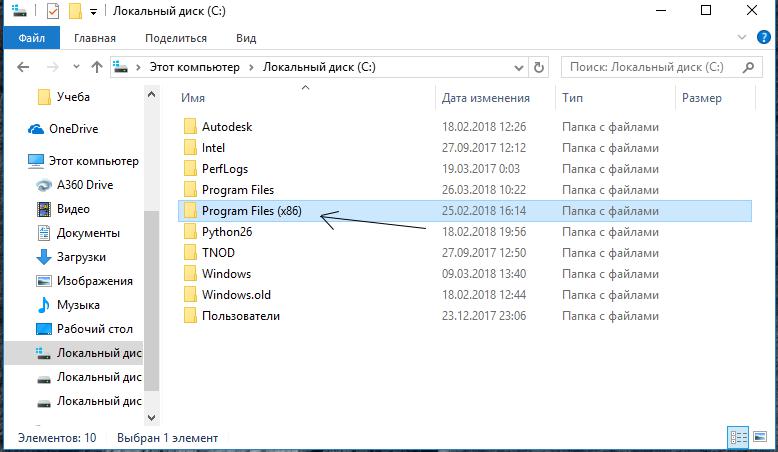
Другий спосіб. Через "Властивості"
Не менш складний варіант перевірки розрядності, ніж попередній спосіб. Описаний нижче алгоритм дій працює тільки на операційній системі "Віндовс 7":
- Зайдіть в "Мій (цей) комп'ютер".
- Вгорі ви побачите "Властивості системи", клікніть два рази лівою кнопкою миші.
- У вікні, і буде написана розрядність, в графі "Тип системи".
Для "Віндовс 10" наступний порядок дій:
- Відкрийте панель "Пуск".
- Знайдіть і відкрийте "Параметри", зазвичай вони розташовуються трохи вище самого "Пуск" і схожі на гайку.
- У новому вікні зайдіть в "Система".
- І клікніть на "Про систему", пролістнув нижче ви побачите "Тип системи", де і буде вказана розрядність процесора.
Є й більш складні способи, як дізнатися розрядність процесора. Про це і поговоримо нижче, вони все також відбуваються через можливості операційної системи.

Третій спосіб. Диспетчер завдань
Полюбився геймерам диспетчер задач допоможедізнатися вам розрядність системи. Він не тільки закриває некоректно працюючі програми, але і допоможе подивитися деякі параметри комп'ютера. Щоб подивитися, як дізнатися розрядність процесора, дотримуйтесь наступним алгоритмом:
- Відкрийте "Диспетчер завдань". Для цього використовуйте гарячі клавіші Alt + Ctrl + Del. Або через "Панель задач", клікніть по ній правою кнопкою миші і новому вікні виберете "Диспетчер завдань".
- Потім перейдіть у вкладку "Швидкодія".
- Подивіться на "Хронологія завантаження ЦП", якщо там два віконечка з параметрами, то у вас 64-розрядна система.
І тут "Віндовс 10" відзначилася і такий спосіб непрацює. Але не впадайте у відчай, бітность можна подивитися через кількість оперативної пам'яті. Для цього виконайте описані вище дії (до другого). Натисніть на "Продуктивність". Якщо вам показує кількість оперативної пам'яті більше 8 ГБ, то у вас точно 64-розрядний процесор, якщо менше, то ймовірно 32-бітний.

Четвертий спосіб. Панель управління
Це останній спосіб з використанням можливостей системи. Щоб подивитися, як дізнатися розрядність процесора, дотримуйтесь наступних дій:
- Відкрийте меню "Пуск".
- Натисніть на вкладку "Панель управління".
- У новому вікні знаходимо категорію "Обладнання і звук" і натискаємо на неї лівою кнопкою миші.
- Далі вибираємо "Пристрої та принтери" і переходимо на напис "Диспетчер завдань".
- У ньому натискаємо на "Комп'ютер" і "Процесори".
У вкладці "Комп'ютер" буде написана розрядність, але, якщо вам цього недостатньо, то відкривайте "Процесори", якщо їх кількість перевищує один, значить у вас 64-розрядна система.
Але і тут "Віндовс 10" залишилася в аутсайдерах, принцип дій трохи відрізняється. Зайдіть в меню "Пуск" і відкрийте "Параметри". У рядку пошуку наберіть "Диспетчер пристроїв".

П'ятий спосіб. AIDA64
Програма повністю русифікована, але період безкоштовного використання обмежується 30-денним терміном. Щоб подивитися, як дізнатися розрядність процесора, треба:
- Знайдіть в головному вікні "Системна плата" і клацніть по ній два рази.
- Виберете пункт "ЦП" та в "Наборі інструкцій" ви побачите розрядність своєї системи.

висновок
Можна використовувати інші програми, наприклад, HWiNFO64 або Speccy. Ніякої різниці немає, відрізняється лише алгоритм дій.